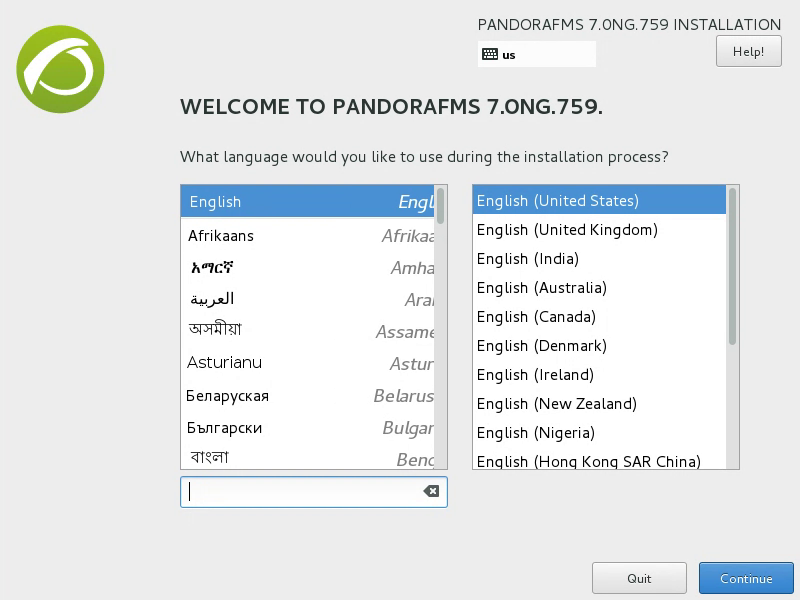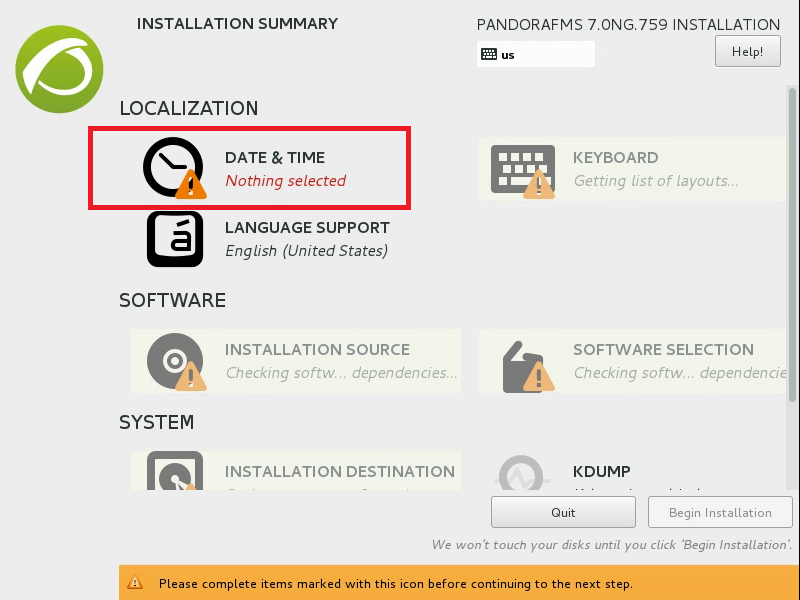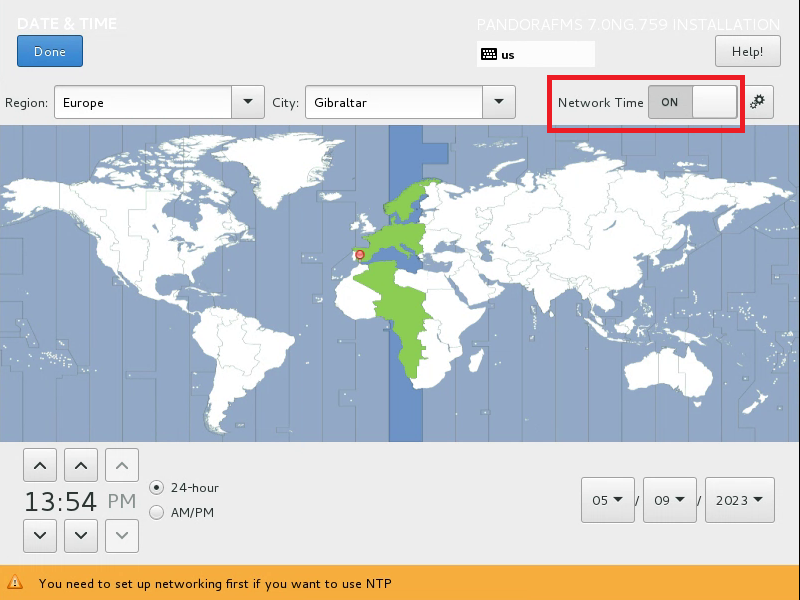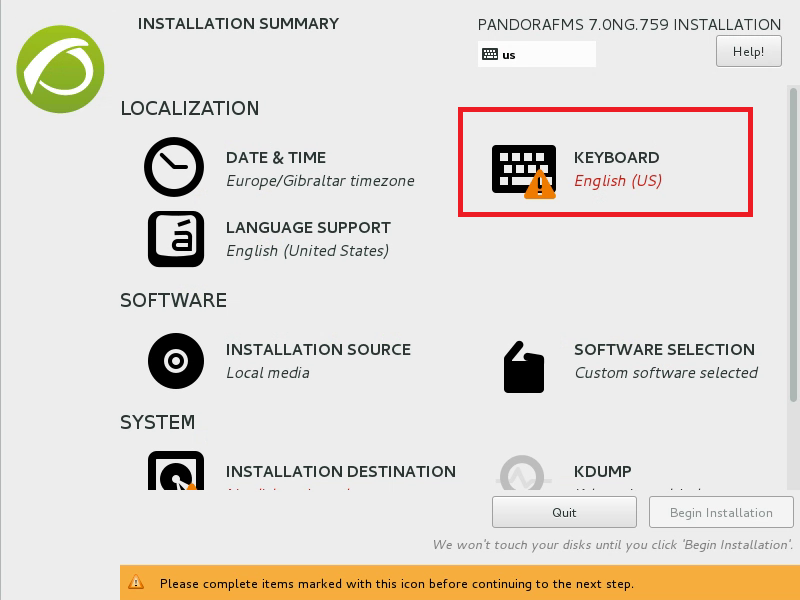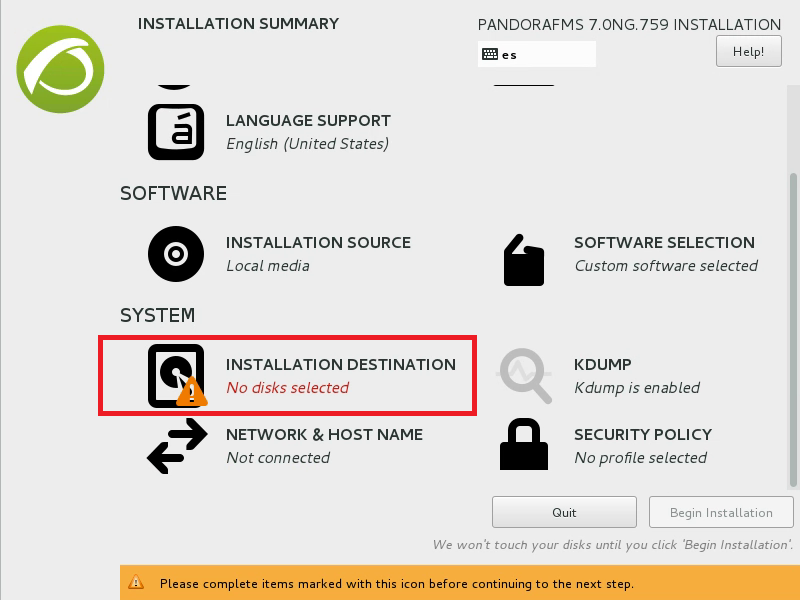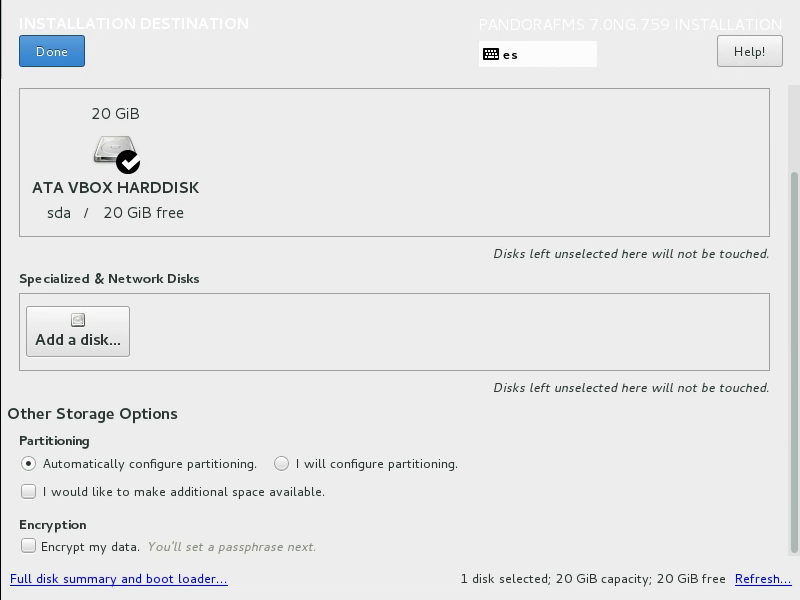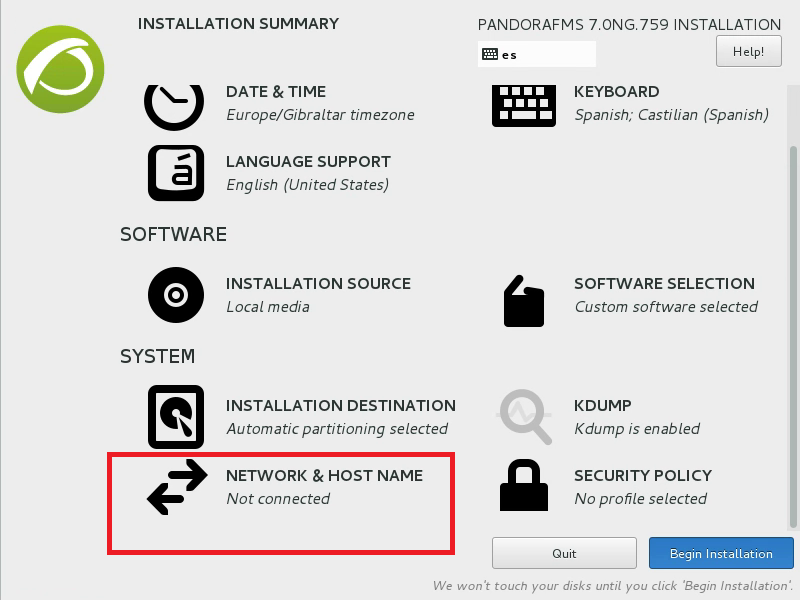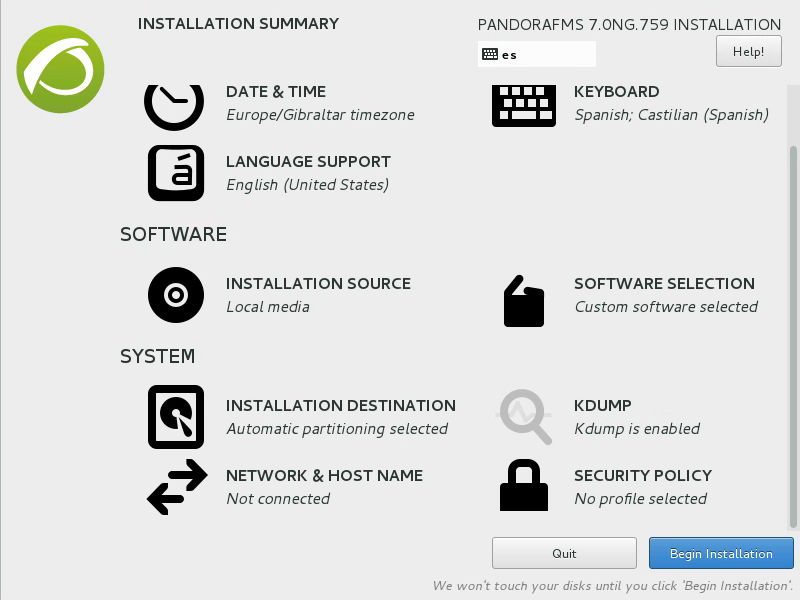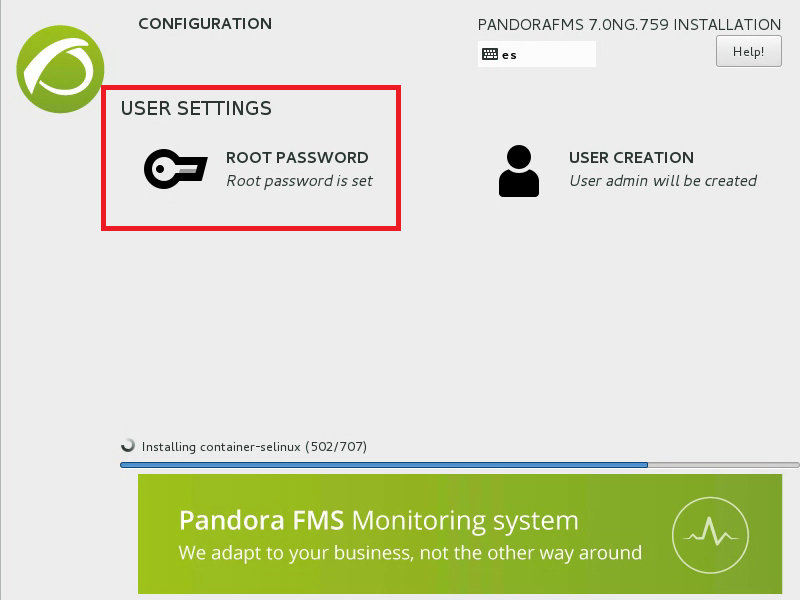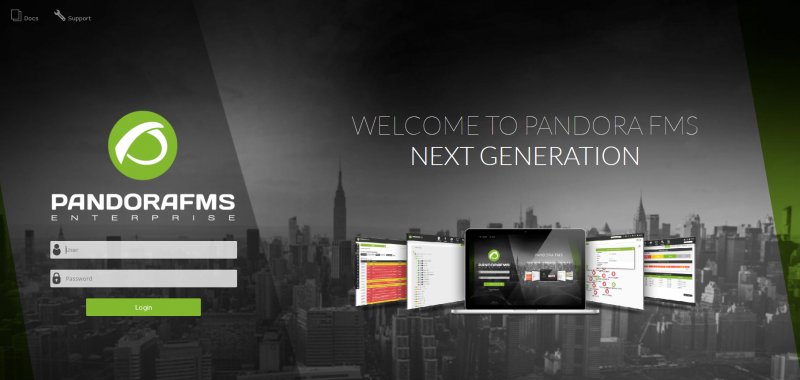2. Instalación
Instalación en la nube (online)
El término "proveedor en la Nube" (o simplemente "Nube") es utilizado para describir el alojamiento de máquinas virtuales, ya sea de manera exclusiva o compartida, en proveedores especializados con hardware, hipervisores y sistemas web de atención al cliente para su configuración y administración.
Para cualquiera de ellos puede instalar Pandora FMS edición n Community. Se recomienda CentOS 7.x como sistema operativo, 4 gigabytes en memoria RAM y 20 gigabytes en espacio libre en disco, preferiblemente de tipo tipo Solid State Drive (SSD).
Acceda a la línea de comandos como le haya dispuesto su proveedor en la Nube y seleccione su sistema operativo elegido.
Para el caso de de CentOS 7.x:
curl -sSL https://pfms.me/deploy-pandora | bashPara el caso de utilizar utilizar RHEL 8.x y y Rocky Linux 8.x:
curl -sSL https://pfms.me/deploy-pandora-el8 | bashSi utiliza utiliza Ubuntu Server 22.04 para instalar la versión:
curl -SsL https://pfms.me/deploy-pandora-ubuntu | bashAl terminar de ejecutar el script le dejará instalado y listo para usar Pandora FMS en su última versión.
Instalación desde ISO (offline)
Se utilizará la ISO Appliance de Pandora FMS, ya que es el método más rápido y fácil. Para más información sobre métodos alternativos de instalación se puede consultar el capítulo de Instalación de Pandora FMS de nuestra documentación oficial.
Pandora FMS utiliza GNU/Linux como base pero está diseñada para que, como usuario administrador, no tenga que conocer GNU/Linux ni interactuar con él.
El 99% de la configuración y operación se realiza desde la consola gráfica de Pandora FMS y es innecesario acceder a la shell (ventana terminal o "pantalla negra" de comandos) del sistema GNU/Linux.
La imagen de instalación se basa en CentOS Linux 7, y contiene pre-instalados todos los componentes y dependencias necesarias para que Pandora FMS funcione. Debe disponer de una máquina con unos requisitos mínimos de hardware: 4 gigabytes de RAM y 20 gigabytes en almacenamiento (también conocido como disco duro o simplemente disco).
Si está evaluando una versión Enterprise de Pandora FMS, la licencia viene preinstalada, una vez la ponga en marcha, tendrá 30 días para evaluar el producto.
Pasado ese tiempo su Pandora FMS se convertirá automáticamente en la version Community y podrá seguir usándolo de manera indefinida. Ningún dato se pierde y el sistema seguirá operando, pero sin las características de la versión Enterprise.
Instalación desde la ISO Appliance
Se descargará la imagen de ISO desde la sección de descargas y se grabará en un DVD, o también se puede arrancar el sistema desde ese archivo ISO si se está realizando desde un sistema de virtualización (VMware, VirtualBox, etcétera).
El instalador gráfico le guiará paso a paso por todo el proceso de instalación. Este instalador está disponible en varios idiomas y sigue un proceso de instalación estándar. Las dos secciones donde se debe prestar especial atención es cuando se pregunta por la contraseña de superusuario (root) y cuando se pregunta acerca del particionado. Una vez instalado no tendrá que volver a acceder al sistema base GNU/Linux. También puede hacer una configuración manual de la red en este punto. Si no, el sistema intentará activar la interfaz de red y asignarle una dirección IP vía DHCP.
El primer paso consiste en seleccionar el idioma de instalación, por defecto está seleccionado inglés estadounidense:
Luego seleccione y configure las opciones solicitadas, "Fecha y Hora" (DATE & TIME), "Teclado" (KEYBOARD) y el "Destino de la Instalación" (INSTALLATION DESTINATION).
Seleccione su zona horario y active la opción de obtener automáticamente la hora y fecha por medio de NTP (Network Time):
Seleccione un teclado.
Selecciones el destino de la instalación:
Haga clic en el dispositivo de almacenamiento principal denominado sda y luego seleccione la opción de particionado automático (Automatically configure partitioning) y pulse en el botón "Hecho" (Done):
Se debe activar el dispositivo de red.
Se activa la interfaz de red y opcionalmente se puede cambiar el hostname.
Si va a establecer una dirección IP fija, este es el momento de configurarla, si no la obtendrá por DHCP.
Haga clic en "Empezar instalación" (Begin installation), abajo a la derecha y el proceso comenzará.
Recuerde establecer y anotar la contraseña de root o sino tendrá que reinstalar todo de nuevo.
Ahora se debe esperar hasta que termine la instalación y el sistema se reinicie. Si está usando virtualización, asegúrese de que el sistema arrancará primero desde el disco, o desmonte la unidad de CD con la imagen de instalación de Pandora FMS. Si instala desde USB o CD, cuando el sistema reinicie retire los dispositivos.
Primeros pasos
Una vez instalado, el sistema debería arrancar desde el disco duro y tras unos segundos, mostrar una pantalla de terminal:
En esta misma pantalla encontrará encontrar la dirección IP que el sistema ha asignado para poder conectarse a la consola de Pandora FMS.
Una vez que se conoce la dirección IP del sistema de Pandora FMS, ya se puede acceder a él desde un navegador. Escriba en él la siguiente dirección, compuesta por la IP que se ha obtenido:
http://x.x.x.x/pandora_console
Si todo es correcto se accederá a la pantalla de bienvenida de la consola de Pandora FMS, similar a esta:
¿No se están logrando los resultados explicados en el capítulo? Acceda a la sección de ayuda o soporte